Menambahkan postingan ke papan Anda
Sekarang, setelah papan Anda disiapkan, saatnya untuk mulai menambahkan konten! ✨
Menambahkan postingan
- Ketuk dua kali atau klik tombol(+) di papan Anda. Jika Anda menggunakan desktop, Anda juga dapat mengetik C untuk membuka postingan baru.
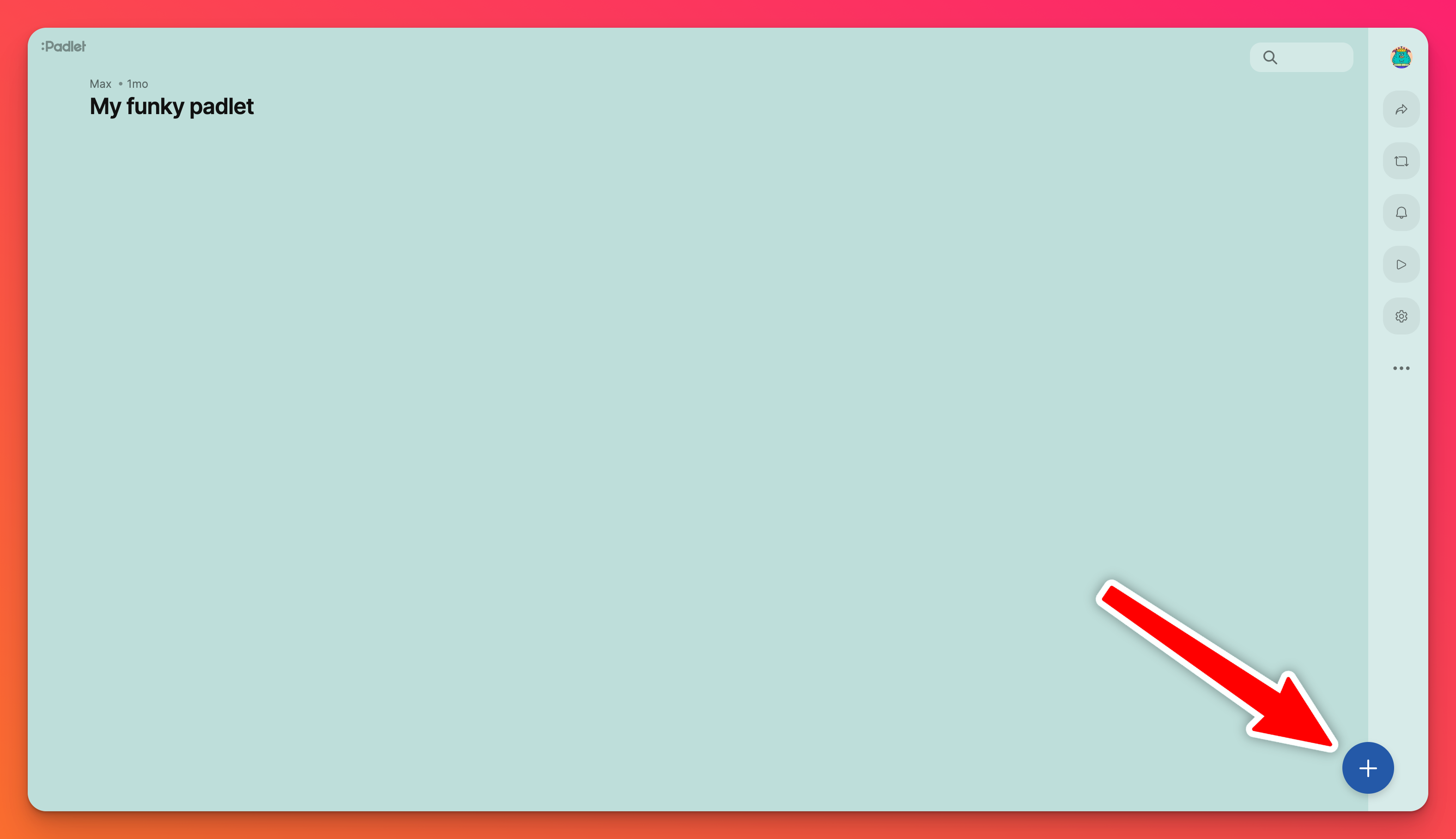
- Tambahkan judul, teks, dan/atau lampiran. Klik Publikasikan untuk memposting. Jika Anda menggunakan desktop, Anda juga dapat mengetik Cmd/Ctrl + Enter.
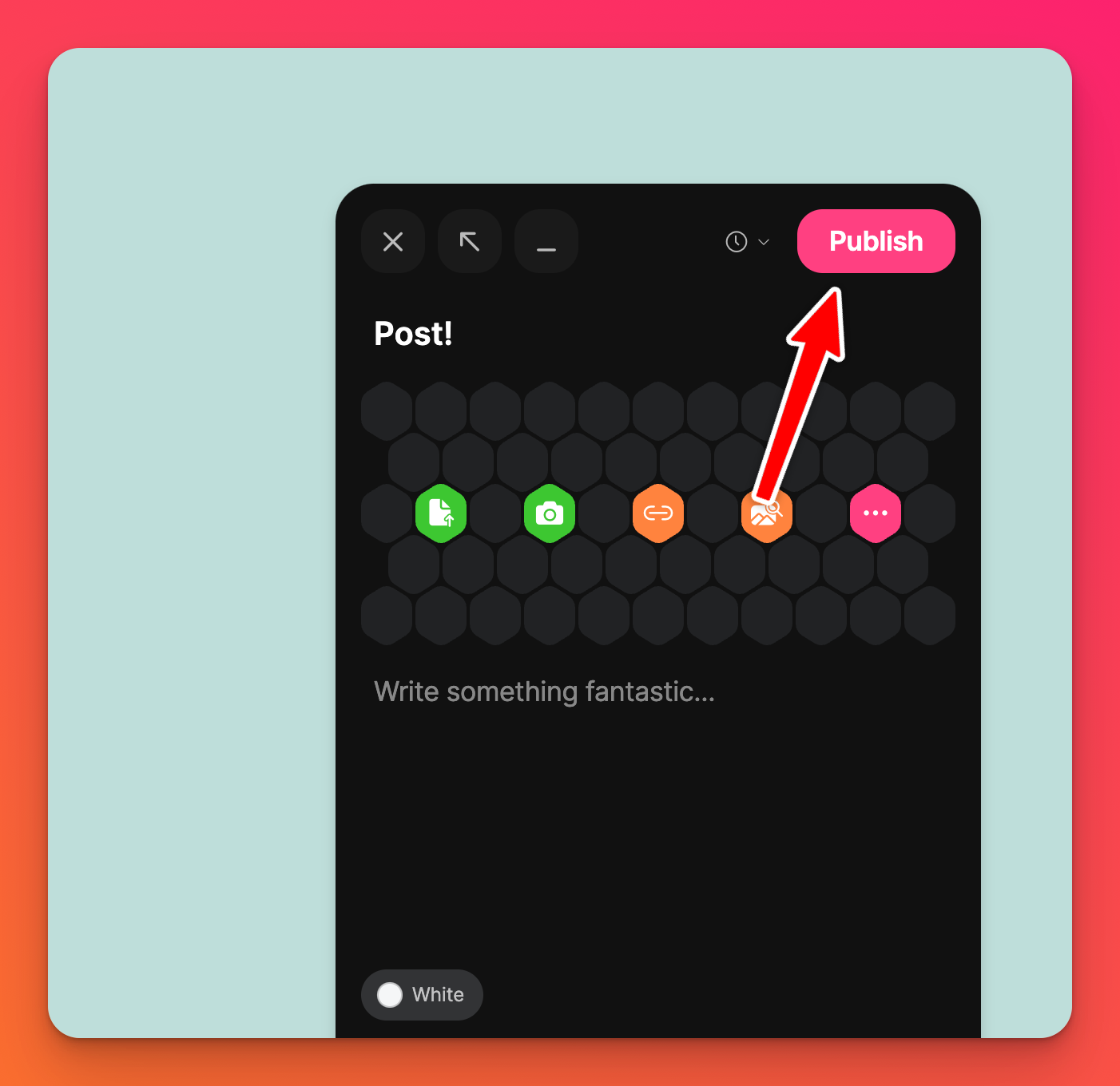
Tidak melihat kotak teks atau ikon(+)? Padlet mungkin tidak terbuka untuk posting. Klik di sini untuk info lebih lanjut.
Lampiran
Untuk entri yang lebih mencolok, Anda juga dapat menambahkan file media ke postingan Anda. Beberapa pilihan lampiran termasuk gambar, dokumen, tautan, video, dan gambar. Anda bahkan dapat menggunakan webcam atau mikrofon perangkat untuk merekam file video atau suara. 📸
Anda dapat menyeret dan meletakkan file ke papan untuk memposting beberapa item sekaligus!
Memposting Draf
Postingan akan tersimpan secara otomatis sebagai draf. Draf akan tetap ada di papan tulis di semua perangkat dan sesi. Konsep posting muncul di bagian bawah papan tulis seperti yang ditunjukkan di bawah ini.
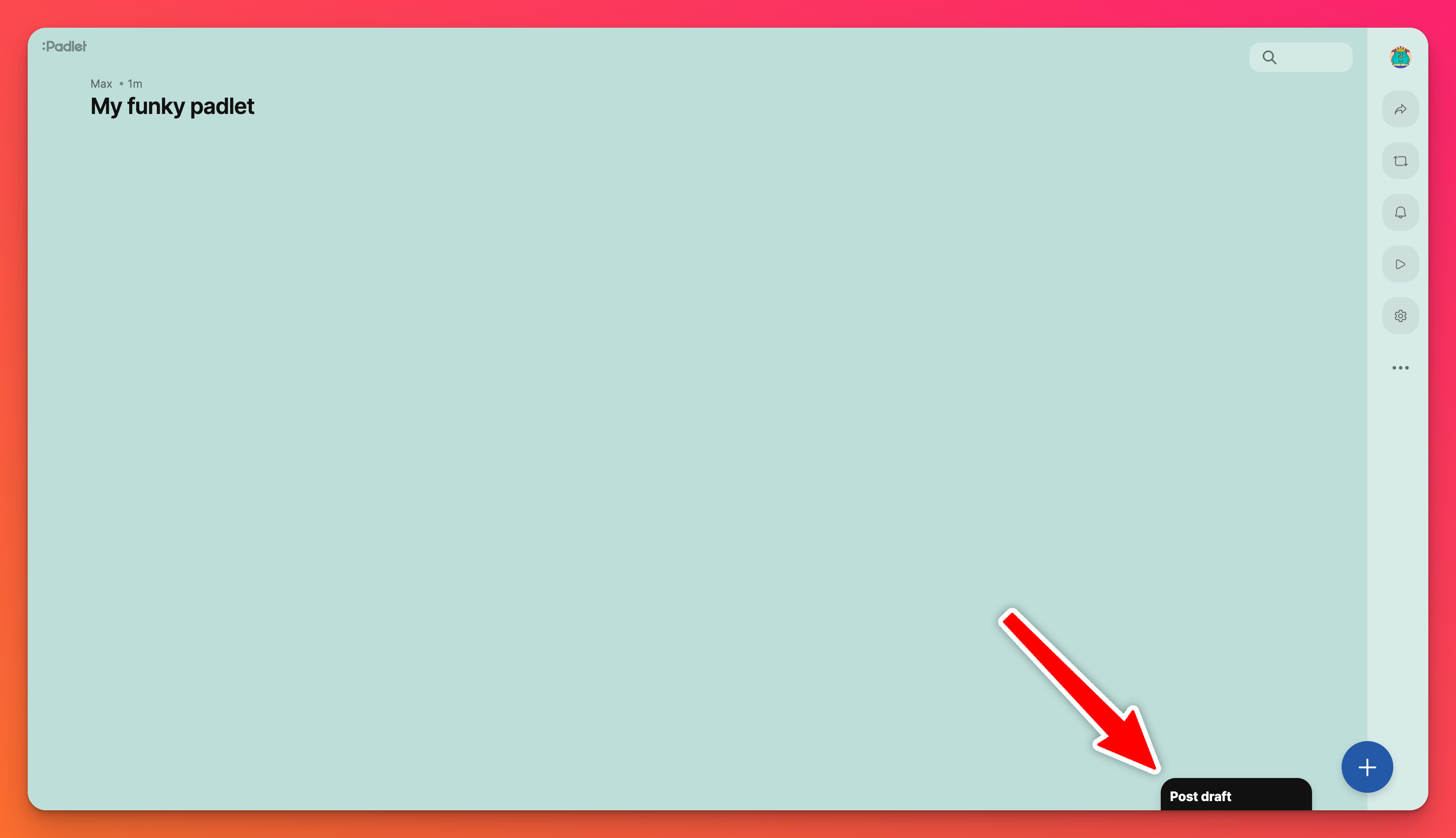
Draf postingan akan tersimpan di semua sesi dan perangkat, jadi jika Anda ingin melampirkan file di perangkat yang berbeda, Anda dapat meninggalkan draf, kembali ke papan tulis di perangkat yang berbeda, dan melampirkannya di sana.
Menjadwalkan postingan
Anda juga dapat menjadwalkan postingan.
- Untuk menjadwalkan postingan, pilih ikon jam (🕐) di pembuat postingan.
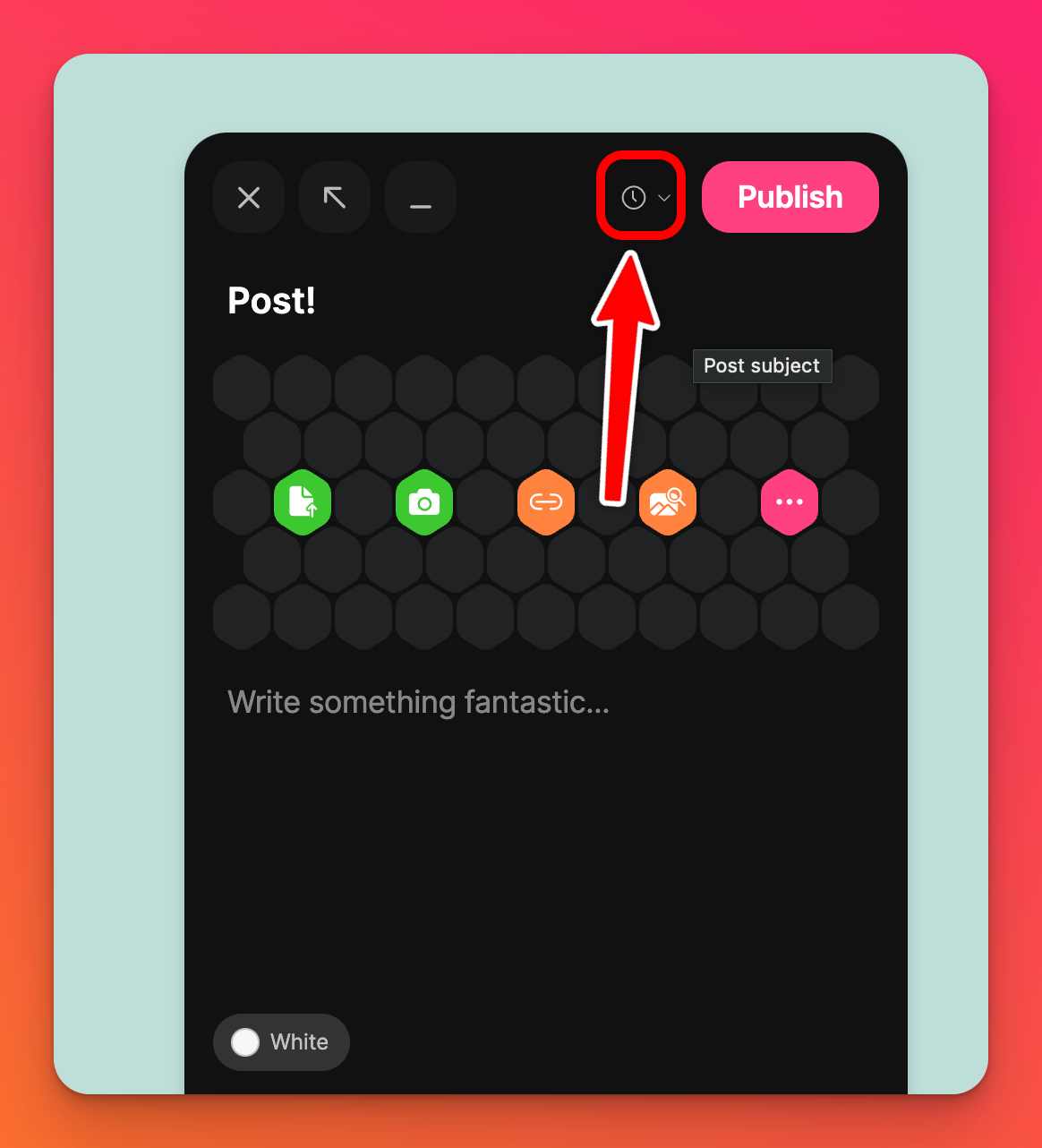
- Tetapkan waktu posting yang Anda inginkan. Ini bisa kapan saja di tahun depan. Pilih Atur waktu.
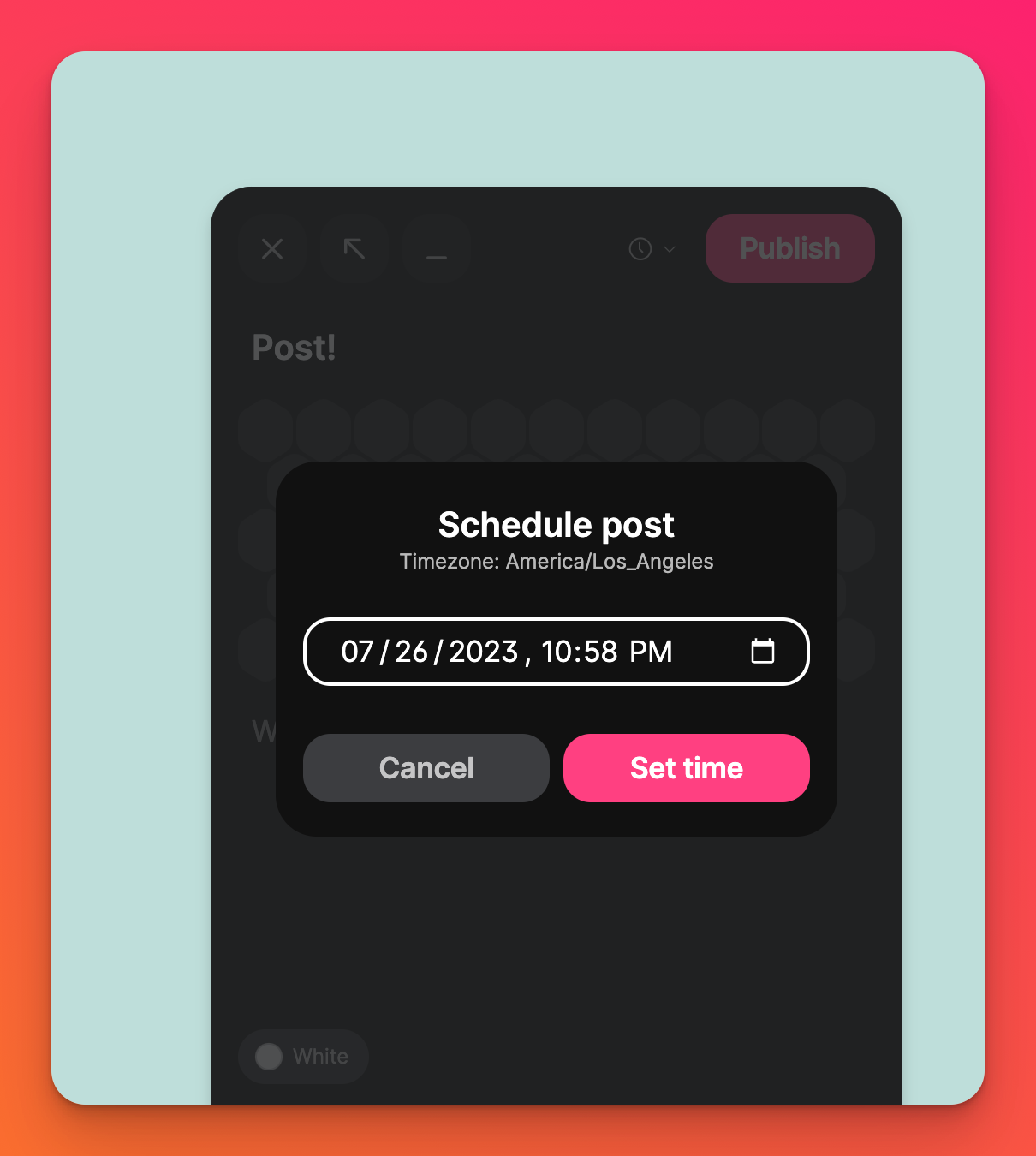
- Klik Jadwalkan.
Menyematkan postingan
Anda juga dapat menyematkan postingan ke padlet Anda!
- Klik tombol elipsis tiga titik vertikal (...) di sudut kanan atas postingan yang ingin Anda sematkan.
- Pilih Sematkan postingan!
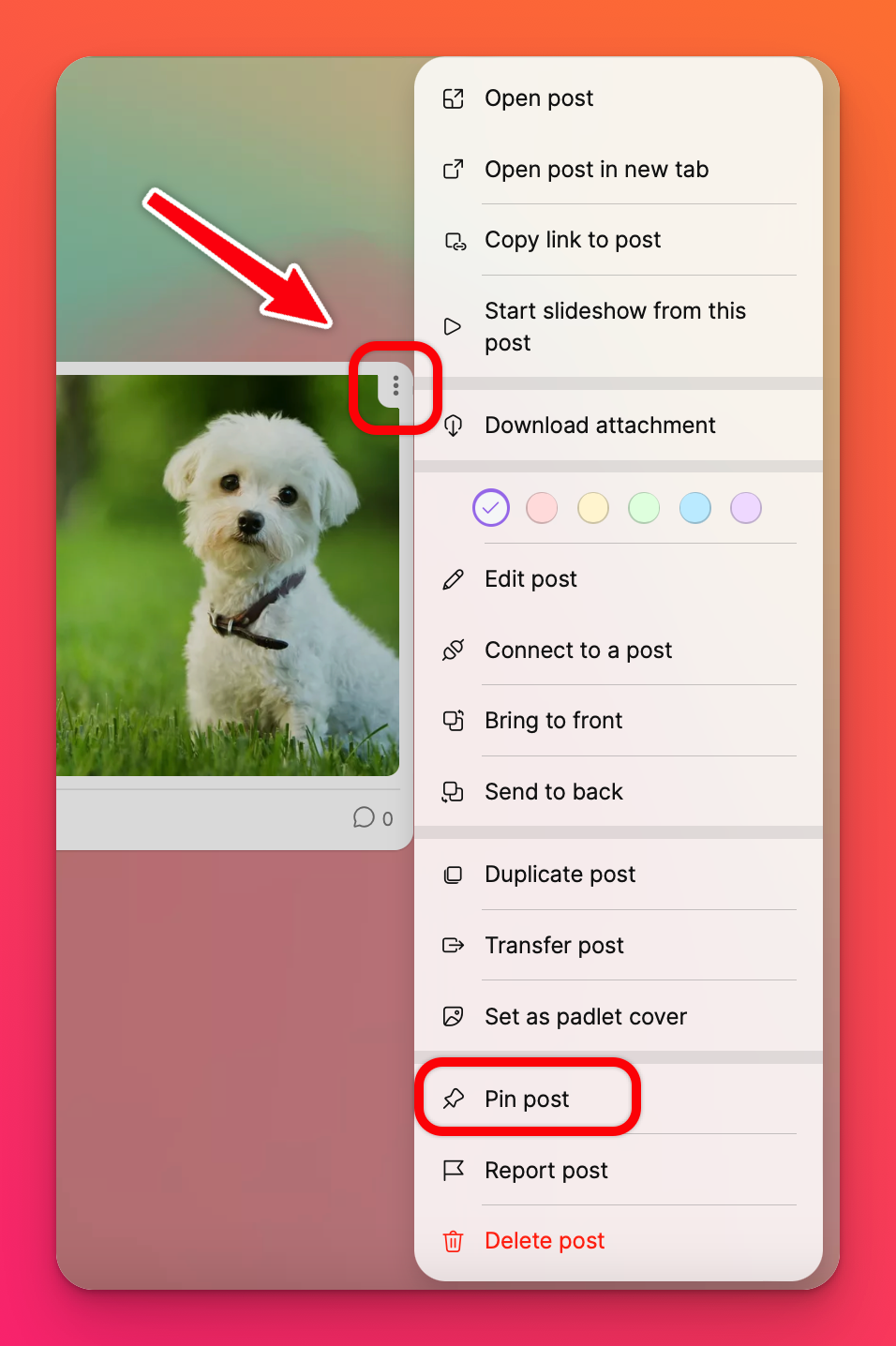
Ini akan secara otomatis menyematkan postingan Anda ke bagian atas halaman.
Pertanyaan Umum
File apa saja yang dapat saya unggah ke padlet?
Kami menerima hampir semua format file seperti .png, .jpg, mp4, .gif, dan .ppt!
Apakah saya memerlukan akun untuk memposting di papan?
Tidak! Namun, jika Anda memposting di sebuah board tanpa akun, postingan Anda akan terdaftar sebagai anonim.
Berapa banyak orang yang dapat memposting di sebuah board?
Tidak ada batasan jumlah pengguna yang dapat Anda ajak berbagi dalam sebuah board - apa pun paket yang Anda gunakan. Mereka bahkan dapat memposting pada waktu yang sama! Cobalah format Kisi atau Dinding jika Anda memiliki beberapa orang yang bekerja dalam sebuah board secara bersamaan.
Berapa batas karakter untuk postingan?
Subjek postingan memiliki batas karakter 500. Badan postingan memiliki batas karakter 10.000.
Mengapa saya tidak dapat memposting di board saya sendiri?
Pastikan Anda telah masuk ke akun yang memiliki board tersebut.
Mengapa murid-murid saya tidak dapat memposting di board saya?
Klik tombol panah Bagikan pada bilah tindakan > ' Izin pengunjung ' > Penulis. Pelajari lebih lanjut tentang Privasi dan Izin.
Apakah saya perlu menyegarkan untuk melihat postingan baru?
Tidak. Postingan baru akan muncul secara langsung. Jika Anda perlu me-refresh halaman untuk melihat postingan baru, silakan hubungi kami.
Seberapa jauh saya dapat menjadwalkan postingan?
Satu tahun sebelumnya.

